スティッキーパスワードプレミアムレビュー:使いやすいパスワードマネージャー
公開: 2022-02-13その長所と短所については、このスティッキーパスワードプレミアムレビューをお読みください。 パスワードを最適な方法で整理したい。 パスワードをクラウドに保存したい。 すべてのデバイスからパスワードにアクセスしたい。 次に、私のスティッキーパスワードプレミアムレビューを読む必要があります。
目次
なぜパスワードマネージャー?
Webサイト、ソーシャルメディアネットワーク、フォーラム、オンラインバンキングサイトを開くときは、それらのWebサイトにサインアップする必要があります。 インターネットを頻繁に閲覧する場合は、作成したアカウントが多すぎる可能性があります。 20または30のアカウントをお持ちの場合、すべてのパスワード、ユーザー名、さらにはそれらのWebサイトのURLを記憶することはできません。
その場合、ほとんどの人がほとんどすべてのアカウントで同じパスワードとユーザー名を使用します。 2つ以上のアカウントで同じパスワードとユーザー名を保持することは安全ではなく、リスクが高すぎます。 常に異なるパスワードとユーザー名を保持するのが最善です。 パスワードを保存するには、パスワードマネージャーを使用する必要があります。
以前は、ColorNote notepadandroidアプリを使用してパスワードを書き留めていました。 それが最も簡単な方法でした。 パスワードを保護するための3つの最良の方法で完全な手順について説明しました。
しかし、モバイルをAndroidからiOSに変更した後、プレミアムパスワードマネージャーの使用に気づきました。 そのアプリはiOSでは利用できなかったためです。 そして、私はすべてのパスワードをiOSに転送しなければなりませんでした。 したがって、代わりに、デバイスを変更するたびにそれを行い、パスワードマネージャーを使用することをお勧めします。
無料対プレミアム
多くの無料のパスワードマネージャーが市場に出回っています。 スティッキーパスワードにも無料版があります。 ただし、無料版には機能が制限されています。 パスワードはデスクトップでのみ管理できます。 パスワードをクラウドに保存することはできません。 他のデバイスと同期することはできません。 そして、あなたはサポートを受けられません。 プレミアムバージョンを使用すると、これらすべての機能を利用できます。
それでは、スティッキーパスワードプレミアムレビューを続けましょう。
スティッキーパスワードプレミアムレビュー
スティッキーパスワード( 85%割引リンク)は本当に印象的なパスワードマネージャーです。 そのインターフェースはあまりにも良いです。 私がこのソフトウェアを使用する最大の理由は、生涯ライセンスが付属していることです。 他のパスワードマネージャーのように月額料金を支払う必要はありません。 それはあなたにあまりにも多くの機能を与えます。 機能リストについては、スティッキーパスワードのWebサイトを確認することもできます。 パスワードの保存、複雑なパスワードの作成、複数のデバイスとの同期、生体認証によるパスワードマネージャーの保護などを行うことができます。 機能の詳細を見てみましょう。
スティッキーパスワードの価格とプラン
年間ライセンスまたは生涯ライセンスを取得できます。 生涯ライセンスを取得するのが最善です。 一度購入すれば、一生使える一枚を手に入れることができます。 生涯更新と生涯サポートを利用できます。
1年間のプラン価格は$ 29.99ですが、生涯ライセンスの費用は$ 199.99です。
機能とスティッキーパスワードの使用方法は?
上記の割引リンクのいずれかからスティッキーパスワードを購入します。 ソフトウェアをダウンロードしてインストールします。 ライセンスコードで登録します。 ソフトウェアを開きます。
- あなたも好きかもしれません:WonderFox HDビデオコンバーターファクトリープロレビュー:最高のSDからHDへのコンバーター
- Wondershare PDF要素レビュー:AcrobatReaderの最良の代替手段
パスワードを整理する
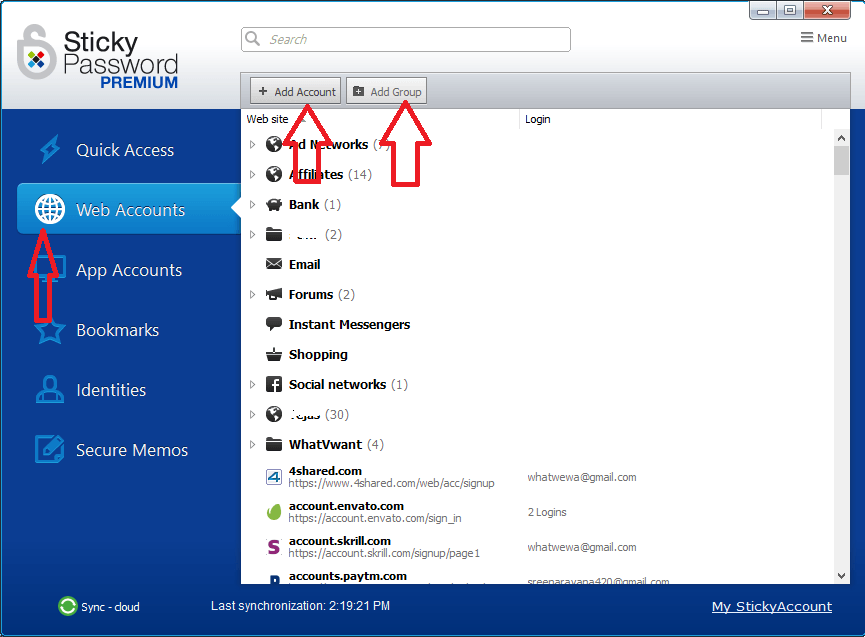
いくつかのデフォルトのアカウントタイプがあります。 Webアカウントの資格情報を保存する場合は、Webアカウントをクリックするだけです。 いくつかの既存のグループが表示されます。 必要に応じて、[グループの追加]をクリックして別のグループを作成できます。 [アカウントの追加]をクリックして、資格情報を追加するだけです。 WebサイトのURL、ユーザー名、およびパスワードを追加できる画面が表示されます。 このように、クレデンシャルを整理された方法で保存できます。
すべてのブラウザをサポートする
ほとんどすべてのブラウザ用の拡張機能があります。 Chrome拡張機能を使用しましたが、非常にうまく機能します。 このソフトウェアは自動的にブラウザを検出し、拡張機能のインストールを要求します。 このソフトウェアの起動時の指示に従う必要があります。

驚くべき事実は、ブラウザの履歴とブラウザの自動入力からすべての資格情報とWebサイトのURLをインポートしたことです。 したがって、資格情報をインポートするために時間を費やす必要はありません。
- 読む:EaseUsデータリカバリレビュー:テスト結果、長所、短所
- Wisecare365レビュー:最速のPCクリーナーソフトウェア
輸出入
インポートおよびエクスポート機能をサポートします。 このソフトウェアから他のパスワードマネージャーにすべての資格情報をエクスポートできます。 他のソフトウェアからすべての詳細をインポートすることもできます。 右上隅の[メニュー]に移動すると、使用する[インポート]および[エクスポート]オプションが表示されます。
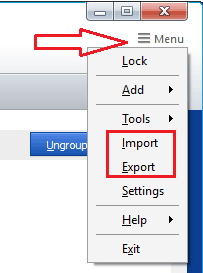
複雑なパスワードを生成します
パスワードを生成する場合は、[メニュー]-> [ツール]-> [パスワードジェネレータ]に移動します。 しかし実際には、この手順を実行する必要はありません。 必要な場所にパスワードを生成するように自動的に要求するためです。
オートフィル
そのオートフィル機能は素晴らしいです。 そのオートフィル機能は完璧に機能します。 それは自動的にあなたのウェブサイトを認識し、それは自動的にユーザー名とパスワードをロードします。 フォームに記入するためにすべての詳細を保存することもできます。 そのためには、[ ID]-> [IDの追加]を選択する必要があります。
すべてが自動的に行われるため、IDを追加する必要はありません。 オンラインでフォームに入力すると、情報全体をIDとして保存するように求められます。 そこでは、[追加]オプションのみを選択する必要があります。 次に、IDが自動的に追加されます。 次回フォームに入力する場合は、既存のIDを選択するように自動的に表示されるため、すべての詳細が入力されます。
たとえば、Facebookにサインアップしたいとします。 これで、Facebookページが開きました。 すべてのフィールドに粘着性のあるパスワード記号が表示されます。 その記号をクリックするだけです。 [塗りつぶし]オプションをクリックします。 既存のIDが表示されます。 必要なIDを選択するだけで、フォームに自動的に入力されます。
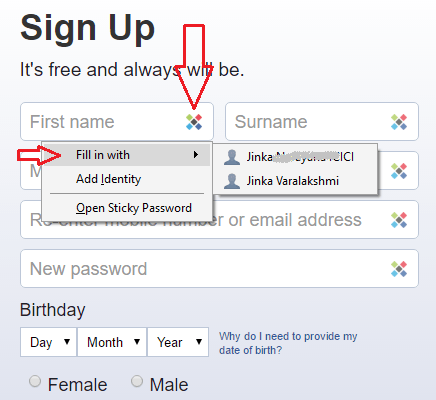
複数のログイン
FacebookやGmailなどのWebサイトに複数のアカウントがある場合。 複数のログインを保存します。 2つのログインが表示されます。ログイン中にいずれかを選択できます。
モバイルアプリ
アプリはすべてのプラットフォームで利用できます。 iOSアプリを使用しました。 それは非常にうまく機能します。 しかし、自動同期のバグを見てきました。 そして、私は彼らのサポートチームに報告しました。 彼らはソフトウェアを更新しました。 最新バージョンは欠陥が少ないです。
複数の同期オプション
自動クラウド同期オプションとローカルWiFiオプションを介した手動同期があります。 モバイルで自動同期オプションをオンにすると、アプリの起動時にクラウドからモバイルにデータが自動的に同期されます。 手動同期オプションも使用します。 同期記号をタッチするだけです。 同期オプションは非常にうまく機能します。
自動ロックパスワード
コンピューターまたはモバイルでパスワードマネージャーが自動的にロックされます。 自動ロックの時間を設定できます。 そのためには、 [メニュー]-> [設定]-> [セキュリティ]に移動します。 [自動ロック]フィールドでは、1分間のコンピューターの非アクティブから最大60分間の非アクティブまでの任意のオプションを選択できます。
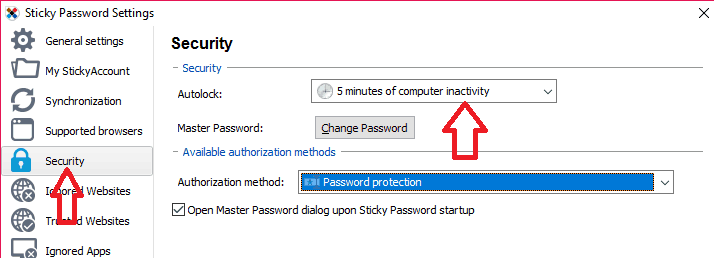
ここで、認証方法を選択することもできます。
256ビット暗号化
パスワードやその他のデータをクラウドアカウントにアップロードする際に暗号化します。 したがって、彼らの雇用者でさえあなたのデータとパスワードを見ることができません。
上記の機能に加えて、次のような多くの機能があります。
- 安全なメモ:パスワードと一緒にメモを作成することもできます。
- クレジットカード番号の保存:フォームに簡単に入力できるように、クレジットカードの詳細をすべて保存できます。
- 生体認証:指紋をモバイルアプリのマスターパスワードとして使用できます。
- USBポータブルバージョン: USBポータブルバージョンを使用して、すべてのパスワードを携帯し、他のコンピューターで使用することもできます。
- データベースのバックアップ:すでにクラウドにあるデータベースのバックアップを取ることもできます。 彼らはあなたのデータベースの複数のバージョンを保持します。
- 30日間の無料トライアル。
長所
- 使いやすいインターフェース。 30日間の無料トライアル。
- あまりにも多くの機能と非常に良いサポート。
- 自動充填で多くの時間を節約します。
短所
月額料金が高くなります。
最後の言葉:
Sticky Password( 85%割引リンク)を使用した後、それは誰にとっても必須のソフトウェアの1つであると言えます。 自動フォーム入力とクレデンシャル入力を行うことで、多くの時間を節約できます。 そのインターフェースはあまりにも良いです。 さらに、生涯ライセンスが付属しています。 間違いなくこのソフトウェアを購入できると確信しています。 生涯ライセンスを使用することをお勧めします。
- あなたが好きかもしれません:ゴールデンフロッグVyprVPNレビュー
- NordVPNレビュー:最も厳格なセキュリティを備えた使いやすいソフトウェア
私のスティッキーパスワードプレミアムレビューが気に入ったら、この記事を友達や家族と共有してください。 より多くの技術が欲しい。 ヒントは、FacebookとTwitterでフォローしてください。 定期的な更新については、YouTubeのWhatVwantチャンネルに登録してください。
